구글 지도 완벽 활용 가이드: 길찾기부터 숨겨진 기능까지 모두 파헤쳐 드립니다!
매일 아침 출근길, 낯선 도시 여행, 혹은 맛집 탐방… 우리의 일상 곳곳에 구글 지도가 함께하고 있죠? 하지만, 정말 구글 지도를 제대로 활용하고 계신가요? 단순한 길찾기 기능만 사용하진 않으셨나요? 이 글에서는 구글 지도의 기본 기능부터 숨겨진 꿀팁까지, 모든 것을 자세하게 알려드리겠습니다. 지금부터 구글 지도의 진정한 매력에 빠져보세요!
✅ 갑상선 기능 항진증과는 전혀 상관없는 구글 지도의 숨겨진 기능들을 지금 바로 확인해보세요! 예상치 못한 기능에 놀라실 겁니다!

1. 구글 지도 바로가기 & 기본 기능 소개
구글 지도를 사용하기 위해서는 먼저 접속해야겠죠? 간편하게 접속할 수 있는 방법은 다음과 같아요.
- 웹사이트 접속: 주소를 주소창에 입력하거나, 구글 검색창에 “구글 지도”라고 검색하면 바로 접속할 수 있어요.
- 모바일 앱 사용: 스마트폰에 구글 지도 앱을 설치하면 더욱 편리하게 사용할 수 있습니다. 앱 스토어 또는 플레이 스토어에서 간편하게 다운로드 가능해요.
구글 지도의 기본 기능은 다음과 같아요.
- 길찾기: 출발지와 도착지를 입력하면 자동차, 대중교통, 자전거, 도보 등 다양한 이동 수단을 고려하여 최적의 경로를 안내해줍니다. 실시간 교통 상황을 반영하여 더욱 정확한 예상 시간을 알려주는 것도 빼놓을 수 없는 장점이죠.
- 주변 탐색: 현재 위치 또는 특정 지역 주변의 음식점, 카페, 관광 명소, 병원, 약국 등 다양한 장소를 쉽게 찾을 수 있어요. 필터 기능을 이용해 원하는 종류의 장소만 검색할 수도 있고요.
- 실시간 정보: 실시간 교통 상황, 날씨 정보, 그리고 장소에 대한 리뷰 등을 확인하여 효율적인 계획을 세울 수 있도록 도와줍니다. 예를 들어, 특정 식당의 영업 시간이나 대기 시간까지 확인 가능하답니다.
- 지도 유형 변경: 위성 사진, 지형도, 지도 등 다양한 지도 유형을 선택하여 원하는 정보를 더욱 효과적으로 확인할 수 있어요. 위성 사진을 통해 건물의 외관을 확인하거나 지형도를 통해 등산 경로를 살펴보는 것도 가능하답니다.
✅ 구글 지도, 길찾기만? 상상 초월 꿀팁과 숨겨진 기능들 지금 바로 확인하세요!
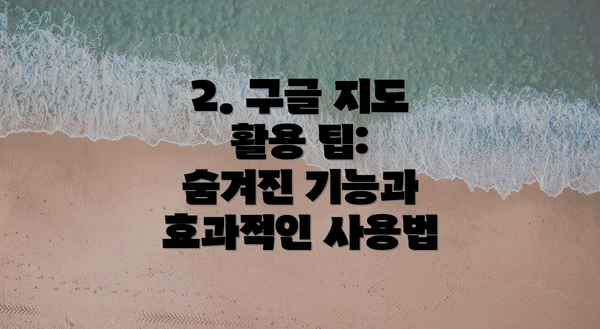
2. 구글 지도 활용 팁: 숨겨진 기능과 효과적인 사용법
구글 지도를 단순히 길찾기 도구로만 생각하신다면, 그 잠재력의 일부만 활용하는 것과 같아요. 구글 지도에는 많은 숨겨진 기능이 있답니다.
2.1 최적 경로 찾기 마스터하기
단순히 출발지와 도착지만 입력하는 것만으로는 최적의 경로를 찾기 어려울 수 있어요. 다음 팁을 활용해보세요.
- 경유지 추가: 여러 곳을 방문해야 하는 경우, 경유지를 추가하여 효율적인 경로를 설정할 수 있어요. 예를 들어, 출근길에 카페에 들러 커피를 사 마시고 싶다면 경유지에 카페를 추가하면 된답니다.
- 교통 수단 선택: 자동차, 대중교통, 자전거, 도보 중 원하는 이동 수단을 선택할 수 있습니다. 각 수단별 최적 경로를 비교해보고 가장 효율적인 방법을 선택하세요.
- 출발 시간 설정: 특정 시간에 출발하는 경우, 그 시간에 맞춰 교통 상황을 반영한 최적 경로를 확인할 수 있습니다. 출퇴근 시간대의 교통 체증을 피해 효율적으로 이동할 수 있도록 도와줘요.
- 교통 옵션 조정: 길 찾기 옵션에서 고속도로 우선, 페리 이용, 유료 도로 회피 등 다양한 조건을 설정하여 자신에게 맞는 최적의 경로를 찾을 수 있답니다.
2.2 즐겨찾기 & 리뷰를 활용하여 효율적인 여행 계획 세우기
자주 가는 곳이나, 여행 중 방문할 곳들을 즐겨찾기에 등록해두면 다음번에 찾을 때 훨씬 편리해요. 그리고 다른 사용자들의 리뷰를 참고하여 맛집이나 관광 명소를 선택하는 것도 좋은 방법이에요.
- 즐겨찾기: 회사, 집, 자주 가는 카페, 여행 중 숙소 등 중요한 장소들을 즐겨찾기에 등록해두면 언제든지 빠르게 찾을 수 있어요. 폴더를 만들어 분류해서 관리하면 더욱 효율적인 관리가 가능하답니다.
- 리뷰 확인: 음식점, 호텔 등을 선택하기 전에 사용자 리뷰를 꼼꼼히 확인해보세요. 실제 이용자들의 경험을 바탕으로 더욱 만족스러운 선택을 할 수 있도록 도와줄 거예요.
2.3 오프라인 지도 다운로드와 음성 안내 기능 활용
데이터가 부족한 지역이나 인터넷 연결이 불안정한 곳에서도 구글 지도를 사용하고 싶다면 미리 오프라인 지도를 다운로드 해두세요. 또한, 운전 중 길찾기를 할 때는 음성 안내 기능을 활용하면 안전하게 운전하면서 목적지까지 갈 수 있답니다.
2.4 구글 지도의 다양한 설정 옵션 활용하기
구글 지도는 사용자의 필요에 맞춰 다양하게 설정을 변경할 수 있습니다. 다음과 같은 기능들을 활용해보세요.
- 개인화된 지도 설정: 자주 가는 경로를 설정하거나 지도 유형(위성, 지형, 일반)을 변경하여 나만의 맞춤형 지도를 만들 수 있어요.
- 실시간 교통 정보: 실시간 교통 상황을 반영하여 이동 시간을 예측하고, 교통 체증을 피할 수 있는 경로를 안내받을 수 있습니다. 특히 출퇴근 시간에 매우 유용하죠.
- 레이어 기능: 지도에 교통, 자전거 도로, 대중교통 정보 등 다양한 레이어를 추가하여 필요한 정보만 선택적으로 확인할 수 있어요.
✅ 미국 여행을 계획 중이신가요? 구글 지도 활용 팁과 함께, 미국 여행 비자 신청에 필요한 정보를 간편하게 확인하세요!

3. 구글 지도 활용 예시: 실제 상황에서의 활용 방법
구글 지도 활용법을 더욱 명확하게 이해하도록, 실제 상황에서의 활용 예시를 소개해 드릴게요.
- 여행 계획: 여행 계획을 세울 때, 구글 지도로 목적지까지의 경로를 미리 확인하고, 주변 관광 명소와 숙소를 검색할 수 있어요. 또한, 맛집을 찾아 리뷰를 읽어보고 예약까지 가능하답니다.
- 출퇴근 길: 출퇴근 시간대의 교통 상황을 미리 확인하고, 교통 체증을 피할 수 있는 최적의 경로를 찾아 시간을 절약할 수 있습니다.
- 택배 배송 추적: 택배 배송 정보를 확인하여 배송 예정 시간을 파악하고, 배송 위치를 실시간으로 추적할 수도 있어요.
- 약국 찾기: 갑작스럽게 약이 필요할 때, 가장 가까운 약국을 빠르게 찾고 영업 시간과 전화번호까지 확인할 수 있습니다.
✅ 구글 지도의 숨겨진 기능과 활용팁, 지금 바로 확인하고 길찾기 고수가 되어보세요!

4. 구글 지도 FAQ
자주 묻는 질문들을 정리해보았어요.
자주 묻는 질문 Q&A
Q1: 구글 지도에 경유지를 추가하는 방법은 무엇인가요?
A1: 길찾기 시, 목적지 입력 후 중간 경유지를 추가할 수 있는 옵션이 있습니다. 출발지와 도착지 사이에 원하는 경유지를 추가하여 편리하게 경로를 설정할 수 있습니다.
Q2: 구글 지도에서 오프라인 지도를 사용하는 방법은 무엇인가요?
A2: 미리 인터넷 연결이 가능한 상태에서 원하는 지역의 지도를 다운로드 받으면, 인터넷 연결 없이도 해당 지역의 지도를 사용할 수 있습니다.
Q3: 구글 지도의 실시간 교통 정보는 어떻게 확인하나요?
A3: 길찾기 시, 실시간 교통 상황을 반영한 경로가 자동으로 표시됩니다. 또한, 지도 상에서 교통 상황 레이어를 켜면 실시간 교통 체증 정보를 확인할 수 있습니다.
